Aramanıza bir tercüman eklemek isteyebilirsiniz ve bu birkaç yolla yapılabilir.
Tercümanları kullanırken, hizmetiniz için verimli ve etkili bir iş akışı haline getirmek için kendi süreçlerinizi geliştirebilirsiniz. Hizmetiniz ve hastalarınız için neyin en iyi olduğuna bağlıdır. Bu sayfa, birkaç sağlık kuruluşunun telesağlık klinik uygulamalarına dahil ettiği süreçlere dayalı bazı öneriler ve yönergeler sunmaktadır.
Bir tercüman hizmeti kullanma
Kuruluşunuz düzenli olarak bir tercüman hizmeti kullanabilir veya kurum içi tercümanlarınız olabilir ve onlarla birlikte çalışarak rezervasyon veya isteğe bağlı tercümanlar için süreçler geliştirebilirsiniz. Tercümanların sağlık hizmeti sağlayıcısı tarafından çağrıya eklenebilmeleri için klinik bekleme alanına gelmeleri gerekiyorsa, gerekli klinik bekleme alanının bağlantılarını onlara sağlayabilirsiniz. Tercümanların, kolayca tanınabilmeleri için bekleme alanına varmak üzere bir Görüntülü Arama başlatırken hangi bilgileri sağlamalarını istediğinizi bilmeleri gerekecektir. Tercümanların ayrıca bir Görüntülü Görüşmeye nasıl hazırlanacakları ve katılacakları konusunda eğitime ihtiyaçları vardır.
Aşağıdaki sözlü çeviri hizmetlerinden birini kullanıyorsanız veya kullanmak istiyorsanız lütfen başlığa tıklayın.
daha fazla bilgi için:
TIS National (Mütercim Tercümanlık Hizmeti)
İçişleri Bakanlığı, Mütercim Tercümanlık Servisi (TIS National) için çalışan tercümanların video görüşmelerine katılmalarını sağladı. TIS National, İngilizce'nin ana dili olmayan hastalara yardımcı olur. Healthdirect Australia, sağlık konsültasyonlarına katılan 2000 TIS tercümanı için video yeteneğinin etkinleştirilmesini sağlamak için South Brisbane PHN, Refugee Health Network ve TIS National ile birlikte çalıştı. Medicare ve STK'lar aracılığıyla fatura kesen tıp doktorları , TIS Ulusal Müşterisi olmak için kaydolarak TIS tercümanlarına ücretsiz olarak erişebilir.
TIS tercümanları rezerve edildiğinde , randevuları için hastalara gönderdiğiniz klinik bekleme alanı bağlantısına ihtiyaçları olacaktır. Aşağıda, tercüman rezervasyonu yaparken ekleyebileceğiniz bilgilerin bir örneği verilmiştir:
 Tercüman, tercüman olacağı kişinin randevu saatinden hemen önce linke tıklar ve detaylarını girer. Tercümanlar kendi adlarını yalnızca müşterinin adını yazmamalıdır, bunun yerine bekleme alanında kolayca tanımlanabilmeleri için aşağıdaki işlem gibi bir şey yapmalarını öneririz:
Tercüman, tercüman olacağı kişinin randevu saatinden hemen önce linke tıklar ve detaylarını girer. Tercümanlar kendi adlarını yalnızca müşterinin adını yazmamalıdır, bunun yerine bekleme alanında kolayca tanımlanabilmeleri için aşağıdaki işlem gibi bir şey yapmalarını öneririz:
- Rezervasyon saatinden 5 dakika önce klinik bağlantısına tıklayın
- İlk Ad alanında 'Tercüman'
- İkinci ad alanına 'hasta adı' için '[adları] - örneğin 'Sue Smith için Jude Cobb' yazın
- Telefon numaralarını girin
- Bekleme alanına varmak için devam et'i tıklayın.
Sağlık hizmeti sunucusu tercümanı bulur ve görüşmeye katılır, ardından bekleme alanından görüşmeye hastayı ekler .
İsteğe bağlı tercüman örnekleri
Aşağıda özetlenen 2M Lingo uygulaması gibi Görüntülü Arama ile çalışabilen örnekler vardır.
2M dil hizmetleri uygulamasını kliniğinizde/kliniğinizde kullanmak için, hizmetinizin klinik ihtiyaçlarına göre ayarlanmış mevcut bir 2M hesabına sahip olması gerekir. Ardından, klinik yöneticiniz veya telesağlık yöneticiniz bu sayfadaki talep formumuzu kullanarak 2M Lingo uygulamasını talep edebilir. Uygulamayı kliniğinize ekledikten sonra, sağlık hizmeti sağlayıcıları, gerektiğinde mevcut Görüntülü Görüşmelerine isteğe bağlı tercüman ekleme seçeneği görecektir.
Klinik yöneticiniz uygulamayı talep ettikten ve kliniğinizde etkinleştirildikten sonra, isteğe bağlı bir tercümanı bir Görüntülü Aramaya davet etmek için aşağıdaki adımları izleyin:
| Talep edildiğinde ve 2M uygulamasının kliniğe eklenmesi gerekecektir. Klinik yöneticileri, LHS sütunundaki Uygulamalar'a tıklayarak ve klinik için yüklü uygulamalar listesinin altına bakarak kontrol edebilir. |  |
| Sağlık hizmeti sağlayıcıları, hastaları veya tercümana ihtiyaç duyan müşterileriyle bir Görüntülü Görüşmeye katılır. |  |
| Görüntülü Arama ekranında, 2M Lingo uygulamasını (kırmızı ile vurgulanmıştır) açmak için 2M Lingo uygulaması logosuna tıklayın. |  |
| Uygun kullanıcı adı ve parolayı kullanarak 2M'de oturum açın. Giriş yaptığınızda, bu ayrıntılar ileride kullanılmak üzere hatırlanacaktır. |  |
| Ardından, tercümanın cinsiyetini (seçenek olarak tercih etmemeyi seçebilirsiniz) ve gerekli dili seçin. |  |
| Uygulama şimdi seçimlerinize göre sizi uygun bir tercümana bağlayacaktır. |  |
| Tercüman Görüntülü Aramanıza katılmak için geldiğinde, onların Arama Yöneticinizde beklediklerini göreceksiniz ve onları aramaya kabul edebilirsiniz. | 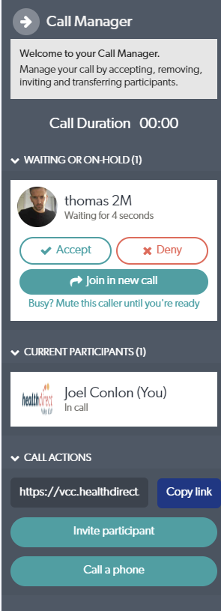 |
Bekleme odasındaki tercümanın belirlenmesi
Bir Görüntülü Görüşmeye eklenmek üzere bekleme alanına tercümanlar gelecekse, tercümanın görüşmeyi başlatırken sağlaması gereken bilgileri tercüman hizmeti ile belirtebilirsiniz. Telefon numarasının yanı sıra adını, hastanın adını ve tercümanlık yapacakları dili de vermeleri faydalı olacaktır. Bu şekilde sağlık hizmeti sağlayıcısı, kim olduklarını açıkça görebilir ve hangi hastanın çağrısına onları ekleyeceğini bilecektir. Görüntülü arama başlattığında arayan için giriş alanlarını kullanarak bunu yapmanın birkaç yolu vardır:
|
seçenek 1 Görüntülü görüşme başlat: Tercüman adı alanı, tam adları ve dilleridir. İkinci isim hastanın tam adıdır. Tüm bilgiler, Arayan altındaki bekleme alanında görülür. |
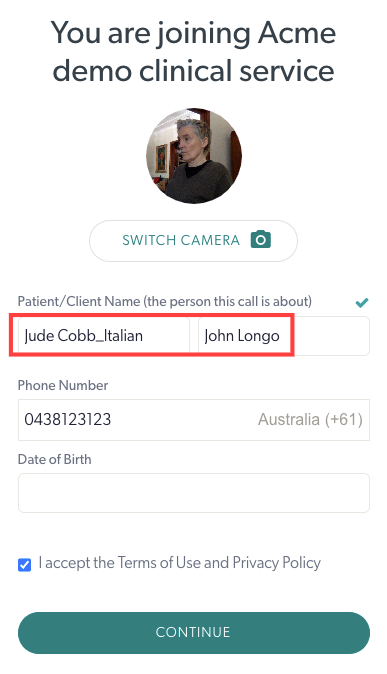 |
| Bekleme alanında tercüman bilgileri bu şekilde görünecektir. Bu örnekte tercümana ihtiyaç duyan hastanın adı John Longo'dur. |  |
|
seçenek 2 Klinik yöneticisi, Tercüman kliniğinde ekstra arayan giriş alanlarını yapılandırır. |
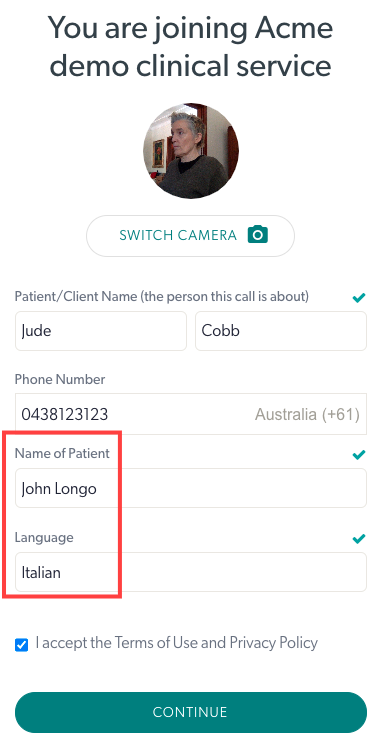 |
| Ekstra arayan giriş alanları, klinik yöneticisi tarafından varsayılan olarak görüntülenebilir olarak ayarlanmışsa, bekleme alanı gösterge tablosu sütunlarında görüntülenebilir . Varsayılan görünümde ayarlanmamışlarsa, kalem simgesini kullanarak görüntülediğiniz sütunları düzenleyebilirsiniz. Bu arayan bilgilerini, arayanın kartının sağındaki 3 noktaya gidip Aktivite'yi seçerek de bulabilirsiniz. |
 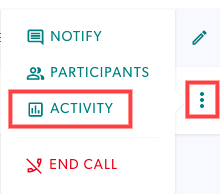 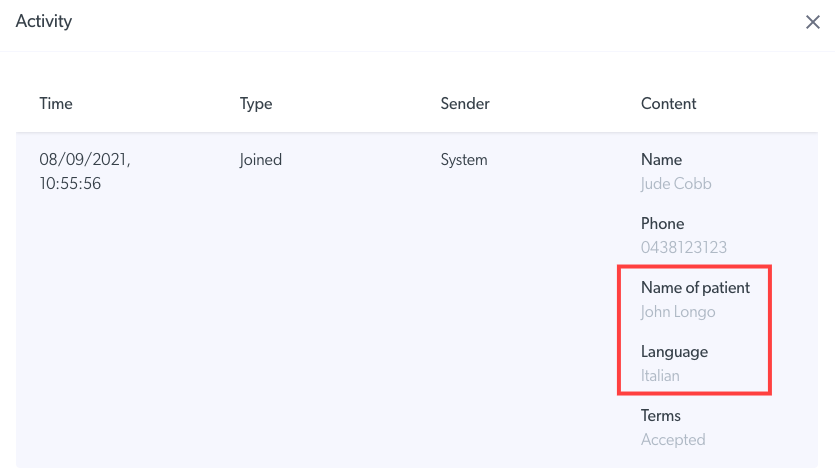
|
Senaryolar ve işlevsellik
Mevcut iş akışları hakkında daha fazla bilgi edinmek için lütfen aşağıdaki çeşitli senaryolara tıklayın.
Aynı bekleme alanında tercüman ve hasta
Klinisyen hastayla görüşmeye katılır ve gösterge tablosundan görüşmeye tercüman ekler (veya tam tersi). Bir tercüman ve klinisyen ilk iş akışında, klinisyen önce tercümana katılır ve ardından normal olarak bir katılımcı ekleyeceğiniz gibi hastayı aramaya ekler. Çağrı daha sonra 3 katılımcı ile devam eder. 
Tercüman, belirli tercüman bekleme alanına gelir
Bazı kuruluşlar özel bir tercüman bekleme alanı kurmak isteyebilir. Bu durumda, tercüman kliniğine erişimi olan atanmış bir ekip üyesi, ayrıntılarını kontrol eder ve aramayı hastanın görüleceği bekleme alanına aktarır. Bir aramayı, aramaya katılmadan (soğuk) veya aramaya katıldıktan sonra (sıcak) aktarabilirsiniz .
| Soğuk Transfer: Yazdıkları tercüman detaylarını kontrol edin ve Transfer'e tıklayın. | 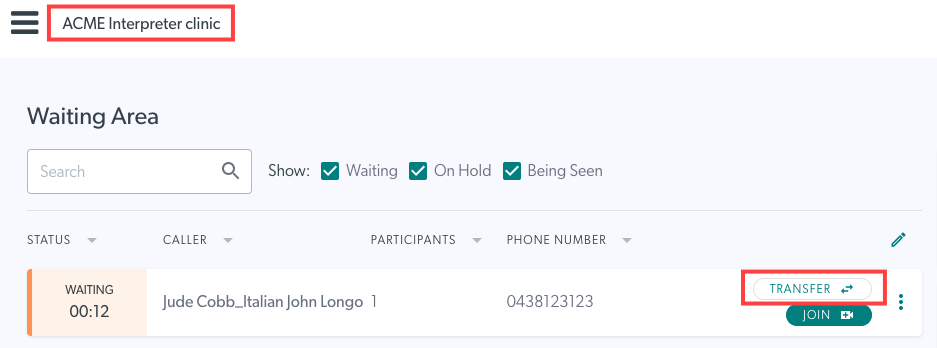 |
| Aktarma penceresinde, çağrıyı aktarmak istediğiniz kliniği seçin - hastanın görüneceği kliniği seçin ve Aktar'a tıklayın. Transfer edildikten sonra tercüman yeni bekleme alanına gelir. Not: Yalnızca üyesi olduğunuz (ekip üyesi veya yönlendiren olarak) bekleme alanları transfer edilebilecektir. |
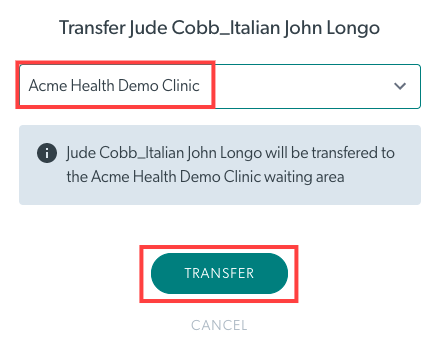 |
| Sıcak Transfer: Görüşmeye tercümanla katılın ve onlarla birlikte check-in yapın. |  |
| Çağrı Yönetimi r'ye tıklayın ve ardından çağrıyı içinden aktarmak için Çağrıyı aktar'a tıklayın. | 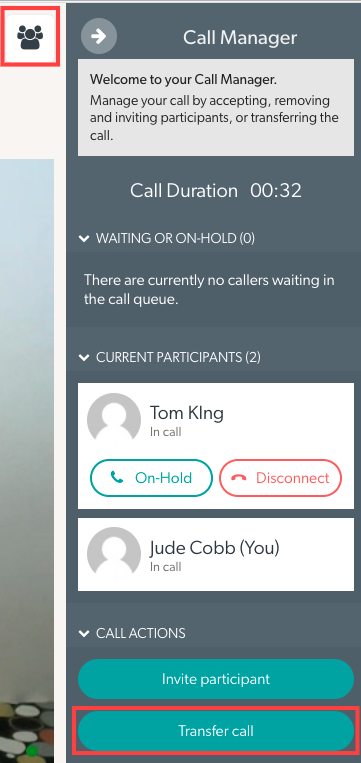 |
| Aramayı aktarmak istediğiniz kliniği seçin (erişebilmek için klinikte bir ekip üyesi veya yönlendiren olmalısınız). Ardından aktarımı onaylayın. |
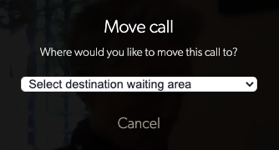 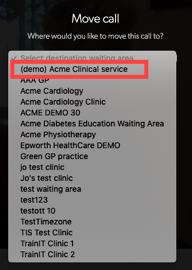 
|
| Çağrı aktarıldıktan sonra aktarımı gerçekleştiren ekip üyesi Kapat düğmesine tıklayıp Çağrıyı bırak'ı seçerek çağrıdan ayrılır. Tercüman, iş akışınıza bağlı olarak klinisyen tarafından katılabileceği veya hasta ve klinisyen ile görüşmeye eklenebileceği yeni bekleme alanında beklemeye alınır. |
 
|
Her ikisiyle de görüşmeye katılın ve klinisyen için beklemeye alın
Tercüman ve hasta aynı bekleme alanında bekliyorsa ve randevu saatinde klinisyenin katılması için bir çağrıda birlikte katılmak istiyorsanız, bu iş akışını takip edebilirsiniz. Belirlenmiş bir ekip üyesi görüşmeye tercümanla katılır ve ardından hastayı görüşmeye ekler - veya iş akışınıza bağlı olarak önce hastaya katılır. Ekip üyesi daha sonra görüşmeden ayrılarak hastayı ve tercümanı birlikte beklemeye alır.
| Aramaya tercümanla katılın ve ardından normalde bir katılımcı eklediğiniz gibi hastayı aramaya ekleyin . İsterseniz önce hastayı ekleyebilirsiniz ancak önce tercümanı eklemek, hastanın sizinle en başından daha kolay iletişim kurmasına yardımcı olabilir. |
 |
| Hem tercüman hem de hasta görüşmeye birlikte girdikten sonra, Kapat düğmesine tıklayarak ve Çağrıdan Ayrıl'ı seçerek çağrıdan çıkın. Bu, klinisyenin hazır olduğunda katılması için onları bir arada beklemeye alacaktır - bu şekilde klinisyen aynı anda her iki katılımcıyla görüşmeye katılır. Lütfen dikkat: 2 katılımcı, bu senaryoda klinisyen tarafından kendisine katılmayı beklerken birbirlerini görebilecek ve duyabilecektir. |
 
|
Tercümanı mevcut hasta görüşmesine davet edin
Tercüman gerektiren bir hastayla görüşmedeyken, bir katılımcıyı e-posta veya SMS yoluyla mevcut aramaya davet etmek için Çağrı Yöneticisini kullanabilirsiniz. Lütfen dikkat: Bu iş akışı için tercüman iletişim bilgilerine ihtiyacınız olacak.
| Çağrı penceresinden Çağrı Yöneticisi'ne ve ardından Katılımcı davet et'e tıklayın. | 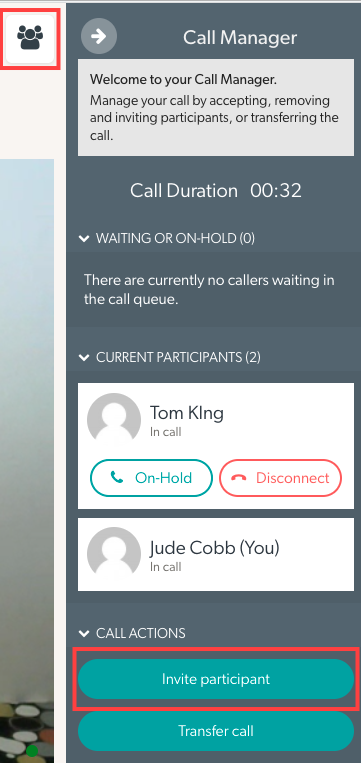 |
| Onları e-posta veya SMS yoluyla davet etmek isteyip istemediğinizi seçin, ayrıntılarını doldurun ve Davet Et'e tıklayın. Tercüman davet bağlantısına tıkladığında doğrudan görüşmeye gelir. |  |
Gerekli Bekleme Alanına kolay erişim sağlamak için önceden doldurulmuş bağlantıları kullanma
Önceden doldurulmuş bağlantılar , bir tercümanın gerekli Görüntülü Arama kliniği bekleme alanına kolayca erişmesini sağlar. Tercümanlara gerekli bilgilerle önceden doldurulmuş bir bağlantı sağlamak, süreçte gezinmeyi kolaylaştıracaktır.
Önceden doldurulmuş bağlantılar, manuel olarak yapılmak yerine genellikle sistem tarafından oluşturulur; bu nedenle, bunların ayarlanmasıyla ilgili herhangi bir sorunuz varsa lütfen Görüntülü Arama ekibiyle iletişime geçin.
Tercüman hizmetinize, tercümanın adını, hastanın adını ve tercüme edecekleri dili ve telefon numarasını içerecek şekilde değiştirebilecekleri bir bağlantı sağlayabilirsiniz. Doğrudan doğru Bekleme Alanına gitmeleri için bağlantıdaki klinik URL'sini de değiştirebilirsiniz.
İpucu: Tercümanın adı, hastanın adı ve dili, hizmet sağlayıcıya bu tercümanın kime katılması gerektiğini açıkça belirtmek için ad alanına eklenebilir.
Tercüman hizmetinin, her bir özel tercüman oturumu için URL'yi formüle etmesi önerilir. Bağlantı kurulduktan sonra, randevu saati ve ilgili hasta bilgileri ile birlikte rezerve edilen tercümanla paylaşılabilir. Randevu saati ve atanan tercüman dahil olmak üzere rezervasyonlar, paylaşılan bir takvim kullanılarak veya bireysel takvim davetleri aracılığıyla gerçekleştirilebilir.
Bir bağlantı şablonu örneği:
Aşağıdaki örnekte, tercüman telehealth1 kliniğinde bir video görüşmesi başlatacaktır, ilk adı John , ikinci adı Smith ve telefon numarası 0417845675'tir . Bağlantıya tıkladıklarında, görüntülü arama başlat ekranına herhangi bir bilgi eklemek zorunda kalmadan onları doğrudan kliniğe götürecektir:
Bekleme alanında şu şekilde görünürler:
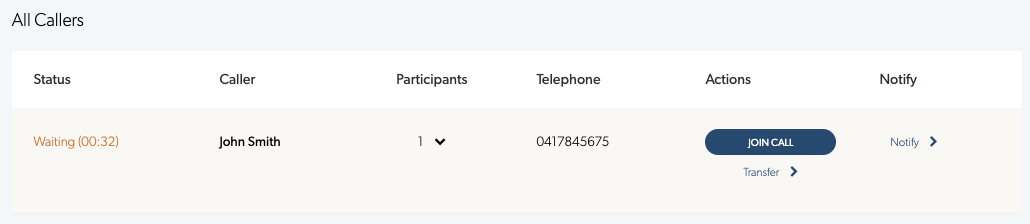
Önceden doldurulmuş bağlantılar için Sorgu Parametreleri
URL'ye eklenebilecek birkaç ekstra sorgu parametresi vardır:
ilk adı
Soyadı
ülke kodu
Kurulumu atla
Kliniğinizde oluşturduğunuz ek alanları da ekstra parametreler ekleyerek ekleyebilirsiniz.
EG, "&ek={telefon"0417845675"}"